كنت أود الخوض في تجربة التصميم تبعًا للأسلوب (low-fi style) منخفض الدقة والذي يرتبط عادة بالأسلوب الدعائي الجريء والثوري، لكنني لم أقرر بعد ما الفكرة الأساسية التي سيتمحور حولها التصميم. صادف ذلك مشاهدتي لإعلان فيلم Rogue one حينها لمعت في رأسي فكرة التصميم المستوحاة من الفيلم وتتابع أحداث حرب النجوم! تابع الشرح التوضيحي التالي لتتعرف على طريقة تصميم بوستر دعائي باستخدام برنامج الفوتوشوب وذلك بالاعتماد على تأثيرات الطلاء المرشوش والخلفيات المعتمة وبتأثير العمل اليدوي رخيص المظهر.
التصميم المراد تطبيقه في هذا الشرح يصور الخطاب الثائر لـRebel Alliance. سيكون التصميم على طراز النشرات والملصقات التي تصنعها الحركات الثورية السرية والتي تعتمد على طرق إنتاج منخفضة التكاليف مثل قص ولصق الصور الفوتوغرافية وأسلوب الكتابة اليدوي الحر والمطبوعات منخفضة الجودة. سنطبق تلك الأفكار بشكل رقمي 100% ولكن بالاعتماد على بعض المواد يدوية الصنع والتي ستساعد على تحقيق القيم الجمالية المطلوبة للملصق.
1- ابدأ بتنزيل صورة لخامة ورقية وافتحها باستخدام برنامج الفوتوشوب. 2- اضغط على CMD+A لتحديد الكل متبوعًا بضغطة واحدة على زر الفأرة الأيمن، من القائمة التي ستظهر اختر transfer selection لتحرير منطقة التحديد ثم اضغط ضغطة مطولة على مفتاح Alt وصغّر منطقة التحديد لعمل حاشية. املأ المنطقة المحددة بدرجة لونية dcbd88# وغير وضعية دمج الطبقة إلى Multiply.
3ـ ابحث على صورة Darth Vader في محرك بحث جوجل والصقها في منطقة العمل. سنقوم بتجاوز حقوق الملكية في هذا الشرح التوضيحي ونأمل أن شركة ديزني لن تبدي غضبها على ذلك! 4ـ قلل الإشباع اللوني للصورة، ومن ثم اذهب إلى قائمة filter واختر منها noise ثم add noise. أدخل القيمة 5% وحدد الخيار Gaussian and Monochromatic.
5ـ لإضافة تأثير الصور المطبوعة اذهب لقائمة filter واختر sharpen ثم smart sharpen. واملأ الحقول كالتالي **Amount 400% ،radius 15px ،0% noise **.
6ـ استخدم أداة التحديد (polygonal lasso tool) وتتبع حدود الشكل الخارجي ثم اذهب إلى قائمة select واختر inverse. من لوحة المفاتيح اضغط على backspace لإزالة الخلفية.
7ـ حمل الفرشاة ذات التأثير الخشن rough and grungy photoshop brushes أو استخدم فرشاة جافة Dry brush strokesوحدد الحجم وزاوية التأثير من مربع الإعدادات واصنع بعض اللطخات على الوجه.
8ـ استخدم نمط خط مناسب لإضافة تأثيرات الكتابة اليدوية الحرة، بإمكانك استخدام نمطAgainst مثلًا والذي يعكس نمط كتابة فوضوية.
9ـ لإظهار خط يدوي واقعي من المفترض أن يتم رسمه يدويًا وإدخاله على الماسح الضوئي بعد ذلك، لكن العديد من أنظمة عرض وتصميم الخطوط الحديثة لديها خيارات بديلة للتحكم في مظهر الخطوط بشكل أفضل.
10ـ ألصق صورة لجنود العاصفة في فيلم حرب النجوم وضعْها أسفل صورة Darth Vader وعدل حجمها بحيث تظهر خلف رأسه، ليس من الضروري أن تكون الصورة منخفضة الجودة لإعطاء التأثير المطلوب. قلل إشباع الألوان في الصورة وأضف تأثير grain 5% كما في الخطوات السابقة.
11ـ تابع التأثيرات بعمل smart sharpen filter لإعطاء تأثير الصور المطبوعة، واضبط القيمة على 250% لتلاشي ظهور النقاط البيضاء بشكل مبالغ فيه.
12ـ استخدم أداة التحديد polygonal lasso tool على حدود صورة الجنود لإظهار تأثير حواف مقصوصة حادة ثم اعكس التحديد واحذف الخلفية.
13ـ استخدم إحدى تأثيرات الفرشاة بزاوية مناسبة لعمل بعض اللطخات على وجوه الجنود، غير شكل التأثير كل مرة لتلاشي التكرار.
14ـ افتح صورة خامة الورق الأولى في نافذة جديدة وارسم تحديد بشكل مربع حاد الأطراف باستخدام أداة التحديد (polygonal lasso tool) انسخ والصق هذا التحديد إلى منطقة العمل.
15ـ باستخدام أداة الكتابة أضف المزيد من النصوص على العمل الفني. الإعلانات الشبيهة بالتي نصممها هنا تستعمل خيارات عشوائية لحروف مقصوصة من الجرائد، لكن نمط الكتابة المستعمل هنا Blackout Noon سيمنحك المظهر المطلوب للمطبوعات منخفضة الجودة.
16ـ اضغط على CMT+T للتحكم في حجم قصاصات الورق بحيث تتلاءم مع حجم الكتابة وامنحها بعض العشوائية.
17ـ انقر نقرة مزدوجة على الطبقة التي تحتوي على صورة القصاصات الورقية واضبط إعدادات الظلال (drop shadow) كالتالي:
- colour: black
- blind mood: linear burn
- opacity: 35%
- distance: 2px
- spread: 1px
- size: 3px
وهنا ستحصل على تأثير مشابه لتأثير فن الملصقات (collage).
18ـ أكمل إدخال كلمات "Destroy the empire" كل كلمة على حدة بأحجام مختلفة، ثم أضف صورة لشريحة ورقية وأدرجها في الخلفية ووحد تأثير الطبقات من خلال ونسخ ولصق التنسيق copy and paste layer style
19ـ نفس التأثير السابق الذي تم تطبيقه على النص من الممكن تطبيقه مرة أخرى على أي عنصر في البوستر لكن بعكس التأثير فتصبح الخلفية باللون الأسود والكتابة باللون الأبيض وذلك بالضغط على CMD+I من لوحة المفاتيح.
20ـ حمل صورة لشعار Rebel alliance وضعها في مكان مناسب في التصميم. اضغط على CMD وانقر على الطبقة لتحميل التحديد الخاص بها، ومن ثم اذهب إلى قائمة select واختر modify ثم feather، وأضف قيمة 10 px ثم أخف تلك الطبقة.
21ـ أدرج طبقة جديدة واستخدم تأثير الفرشاة spray paint Photoshop brushes لملء التحديد بلون أحمر #cc0705. وبذلك يتم تعبئة منطقة التحديد بتأثير لوني مرشوش وليس كطبقة لونية مصمتة.
22ـ غير إعدادات الفرشاة وغيّر حجمها لإضافة بعض اللطخات حول الحواف.
23ـ أعد تحميل تحديد الشعار من الطبقة الأصلية واستخدم فرشاة بتأثير الرش واملأ منطقة التحديد بشكل ناعم ومتموج.
24ـ قلل نسبة التعبئة إلى 96% للسماح بالعناصر الخلفية بالظهور، فيبدو وكأن الشعار قد تم تنفيذه بطريقة الاستنسل (stencil).
25ـ ألصق نسخة من شعار الإمبراطورية المستوحى من الفيلم ثم ارسم دائرة باستخدام أداة رسم الشكل البيضاوي، أضف تأثير stroke بلون أحمر كبداية لتصميم علامة الرفض (NO).
26ـ ارسم خط قطري يتقاطع مع الدائرة ووحّد خصائص كل منهما، بعدها حدد الشكلين وقم بـتنقيطها (rasterize) ثم ادمجهم في طبقة واحدة من خلال الضغط على CMD+E.
27ـ حمل مجددًا تحديد الشعار وعدل قيمة feather واتبع الخطوات السابقة لعمل تأثير الاستنسل المطبوع.
28ـ كرر العملية مع شعار الإمبراطورية ولكن هذه المرة استخدم اللون الأسود لتحقيق بعض التناقض والحدة مع اللون الأحمر. عدل قيمة feather هذه المرة إلى 5px نظرًا لصغر حجم الشعار وكثرة التفاصيل الموجودة فيه.
29ـ لإنهاء العمل بمزيد من الخامات والتأثيرات الحادة قم بنسخ الخلفية الورقية واسحبها إلى أعلى الطبقات، اذهب إلى قائمة Filter وأضف قيمة 5% noise.
30ـ غير نظام دمج الطبقة (blending mode) إلى multiply وأضف تأثير smart sharpen filter لإظهار التفاصيل وإضافة المزيد من الحدة للتصميم. تحقق من العمل ككل واختر قيمة مناسبة للحصول على نتيجة مرضية.
هكذا إذن نحصل على تصميم بروح ثورية متمردة اعتمادًا على أسلوب تصميم (low-fi poster) حيث تظهر تأثيرات الطباعة اليدوية الرخيصة لكن بطريقة رقمية وبتنوع ملهم في الخامات والمواد المستعملة. وكل ذلك أبرز بطل التصميم وكأنه الثائر الأكثر فوضى في المجرة.
ترجمة -وبتصرف- للمقال How To Create a Grungy Star Wars Propaganda Poster in Photoshop لصاحبه Chris Spooner

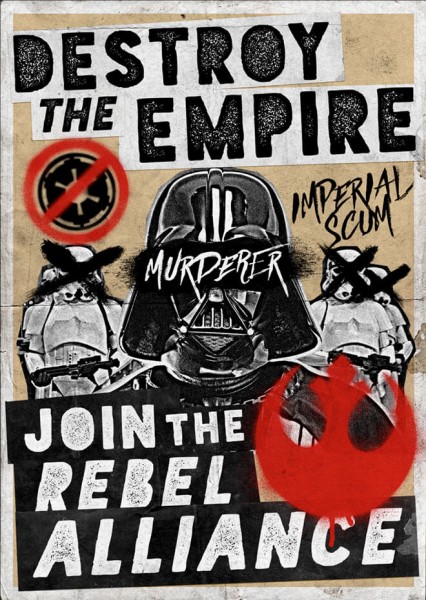
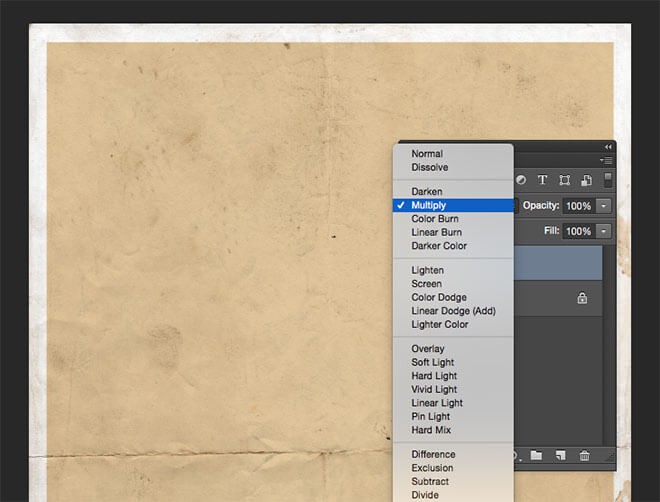
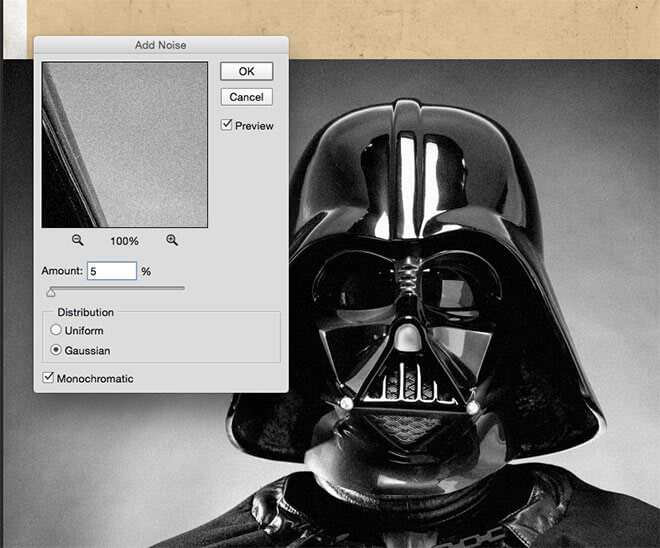
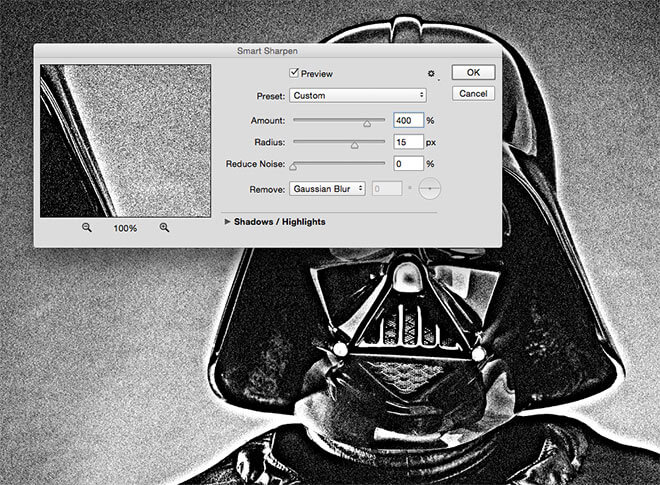

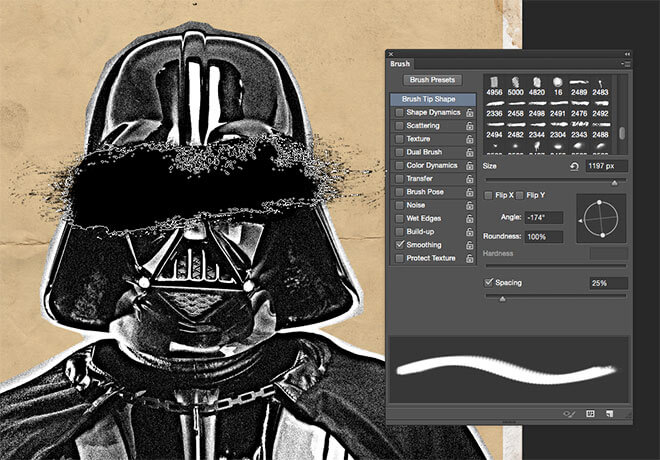
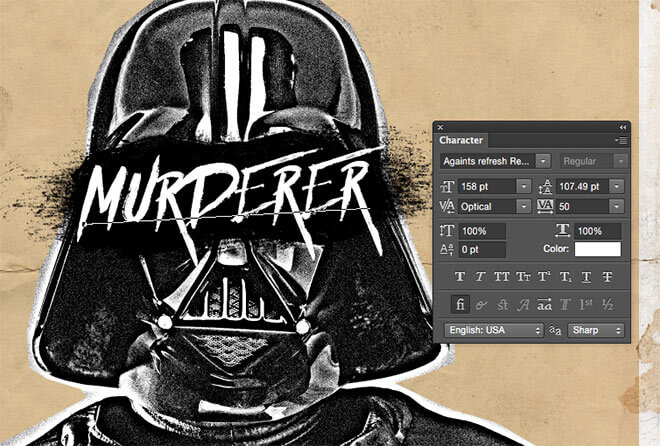
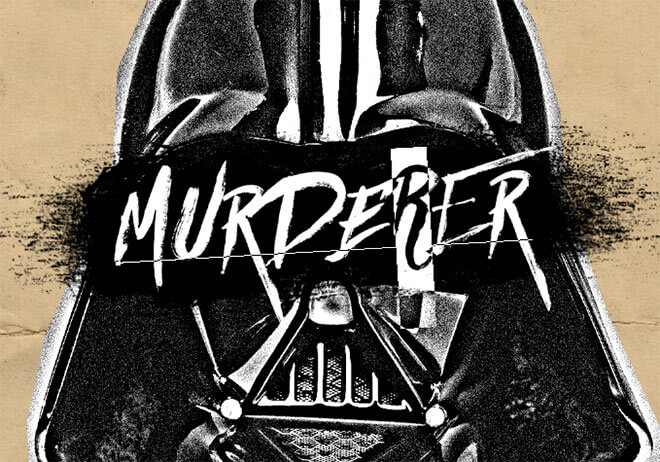
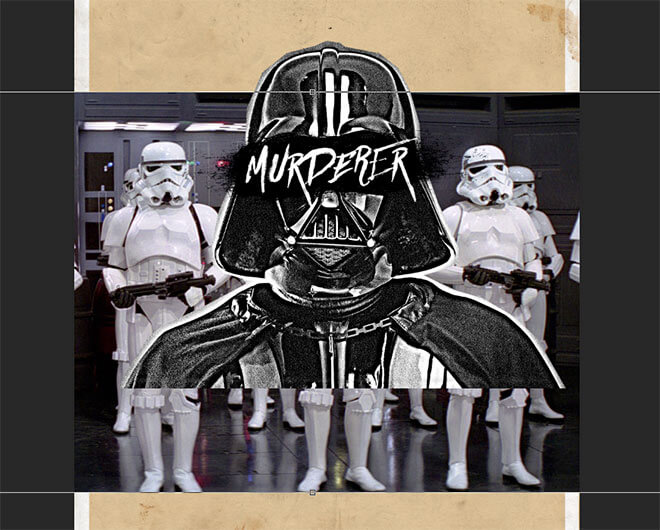
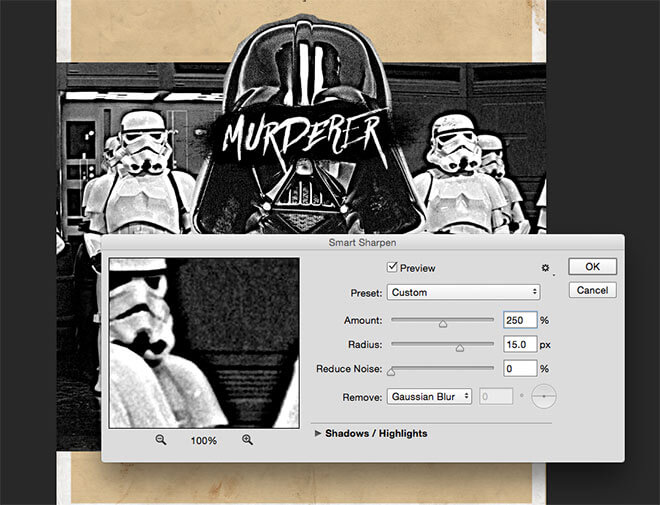
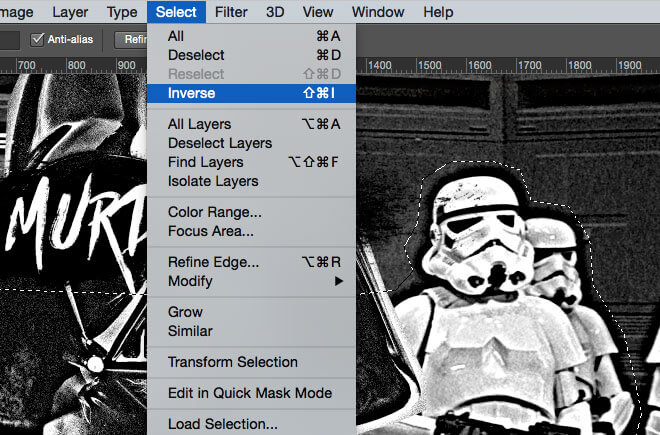

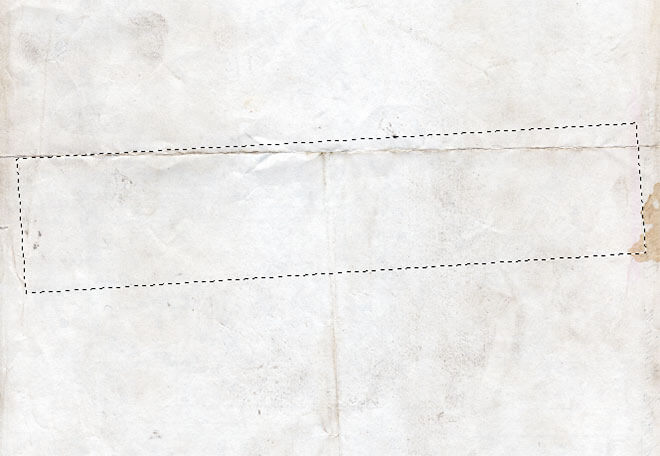
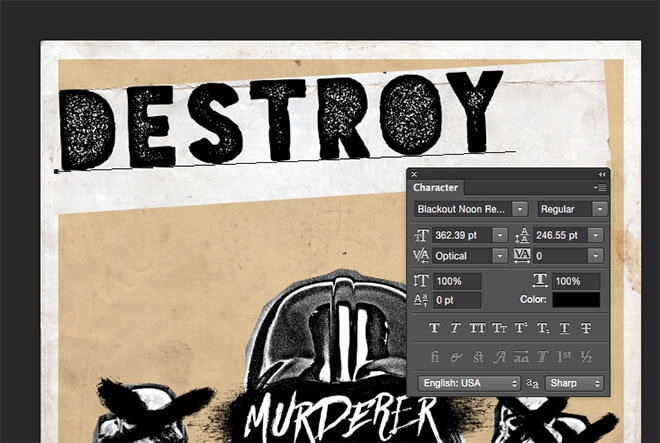
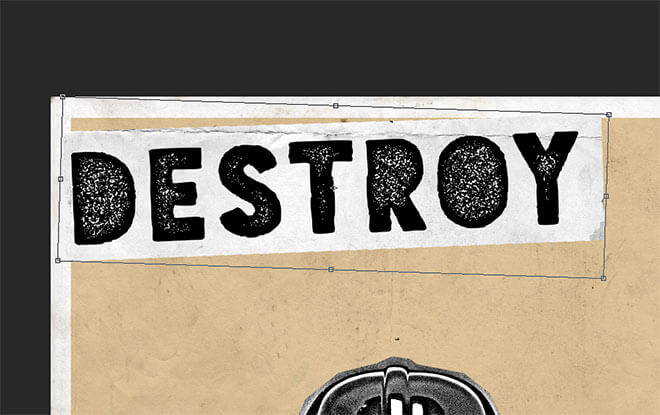
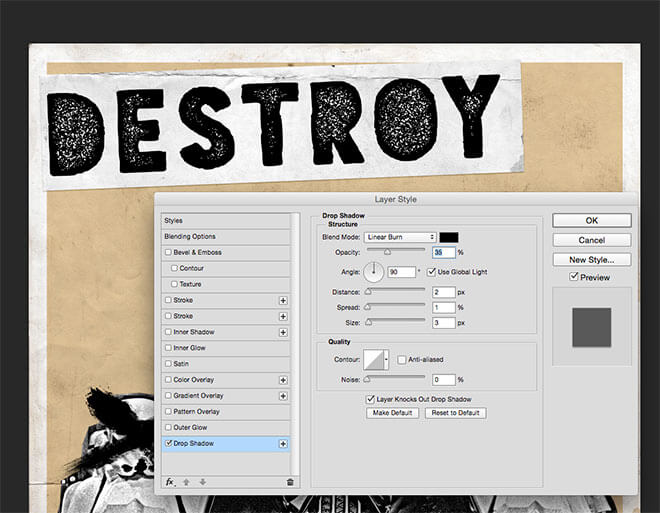
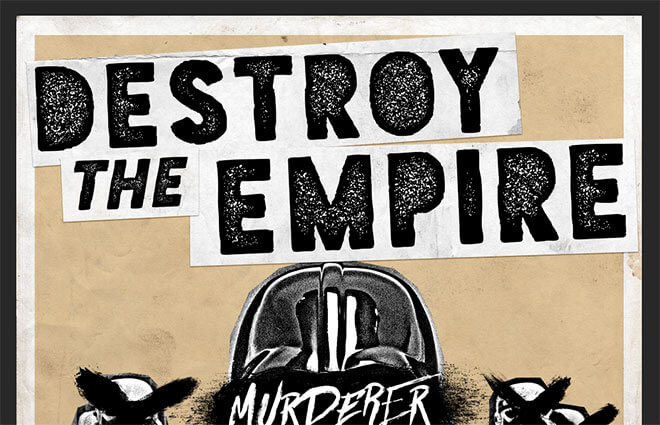
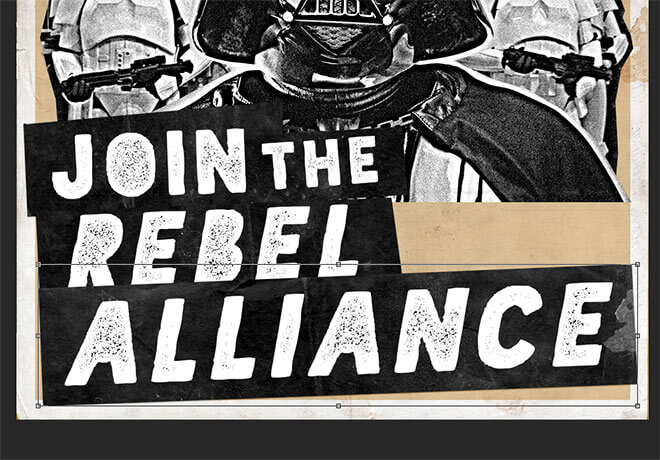
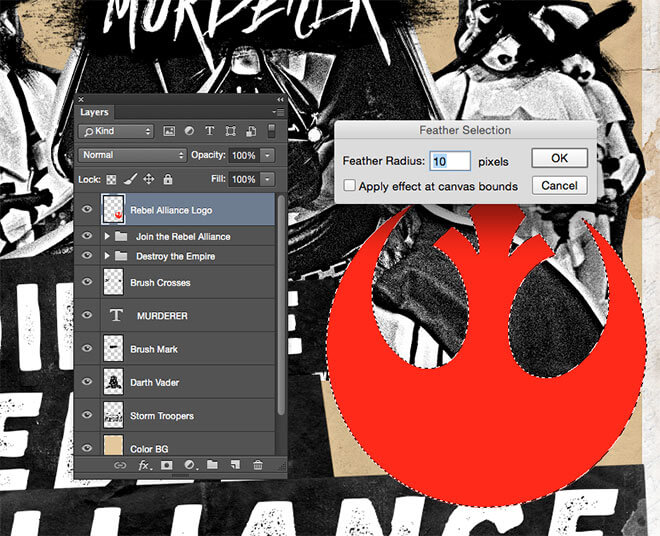

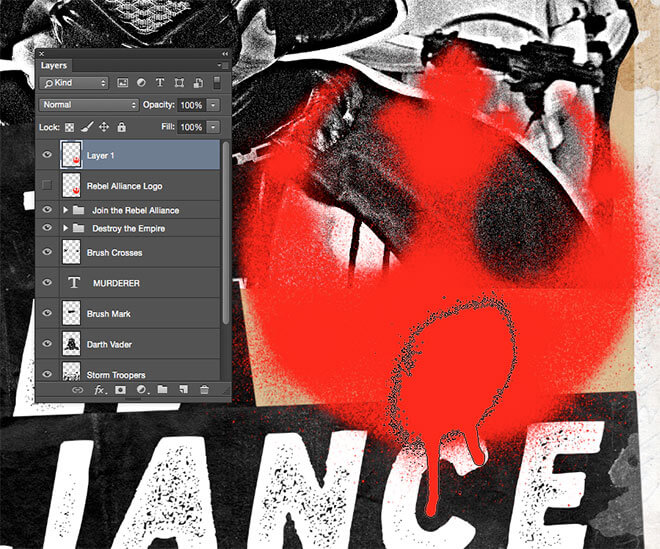

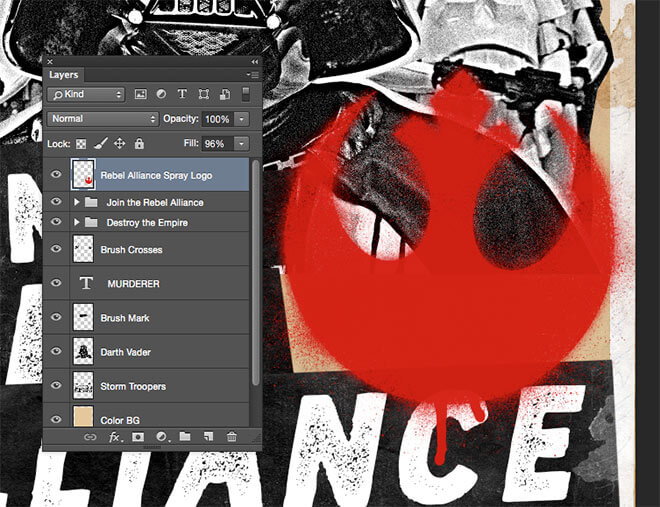
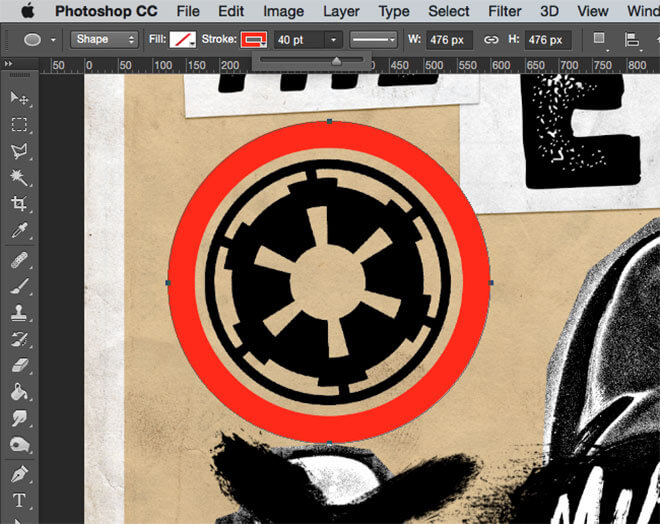
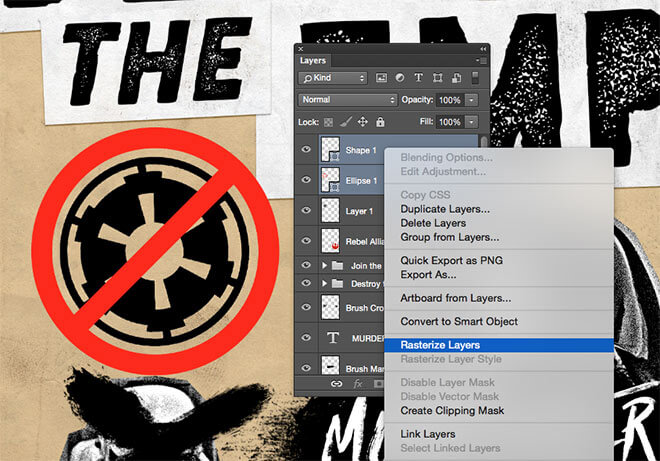
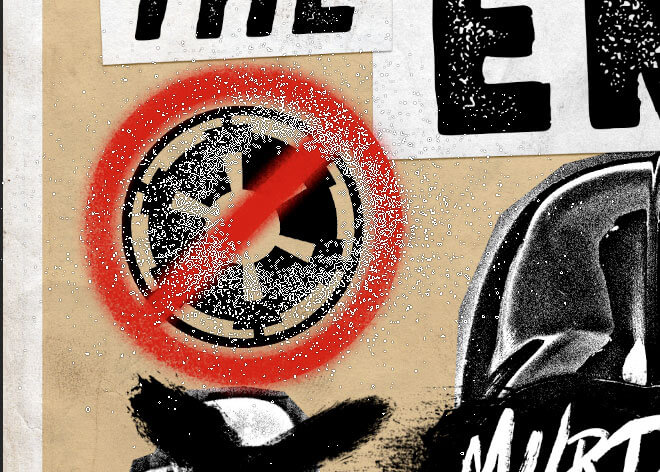
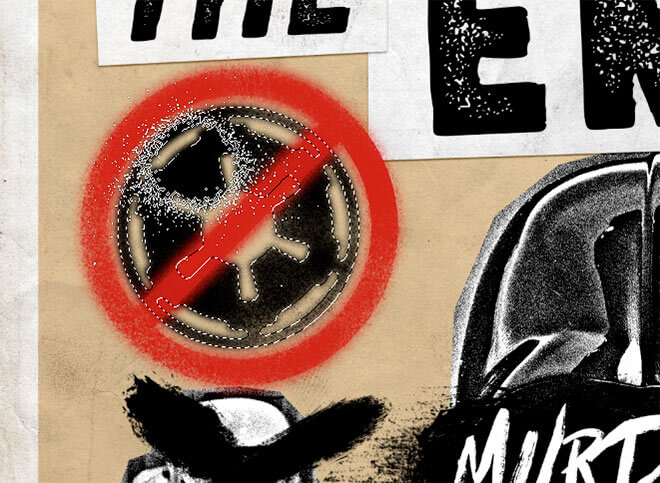
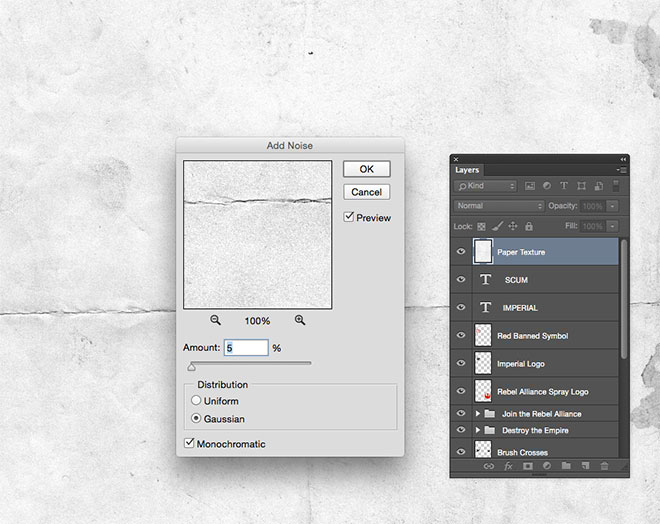
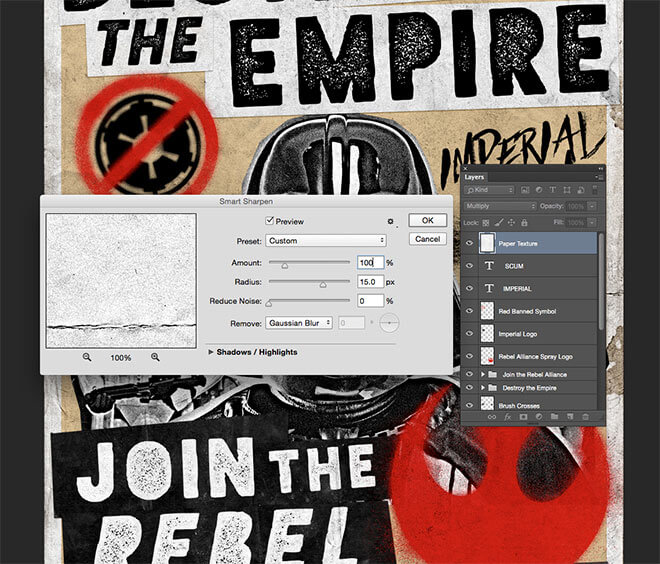
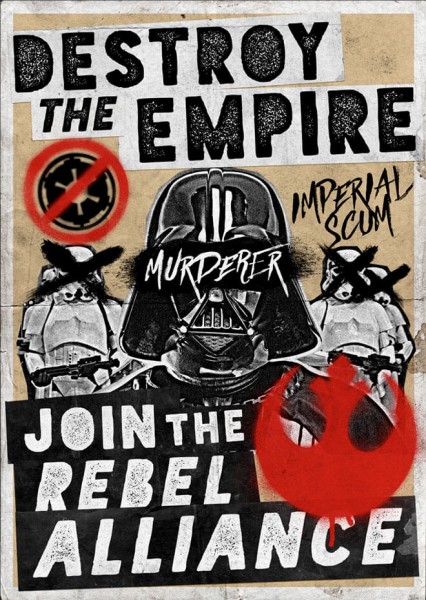












أفضل التعليقات
لا توجد أية تعليقات بعد
انضم إلى النقاش
يمكنك أن تنشر الآن وتسجل لاحقًا. إذا كان لديك حساب، فسجل الدخول الآن لتنشر باسم حسابك.